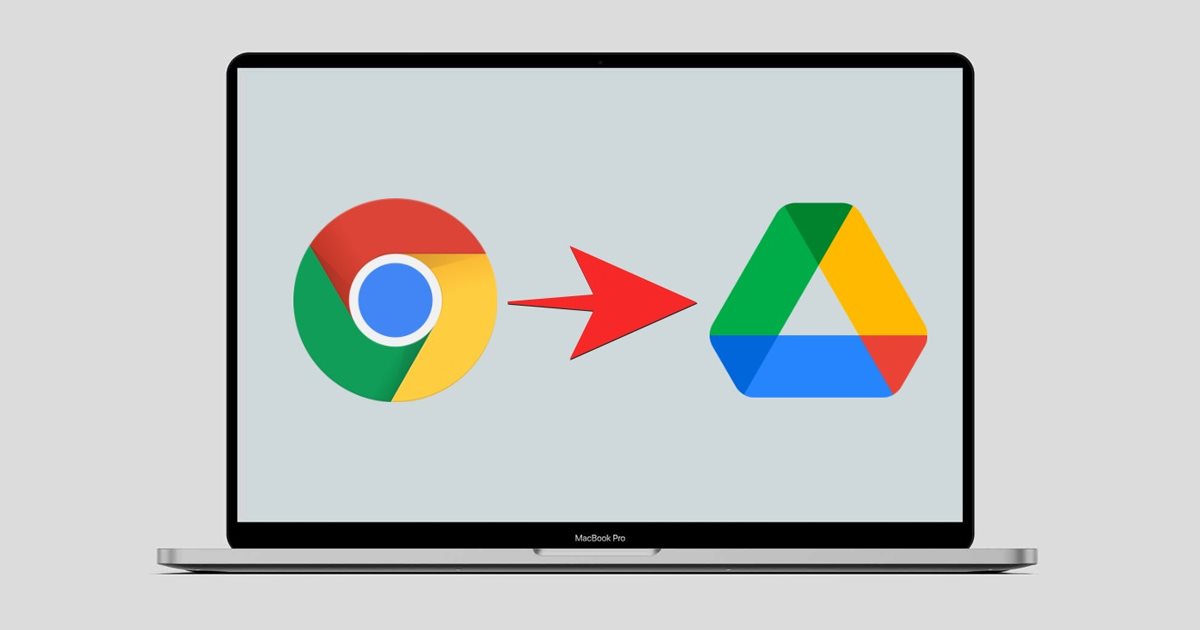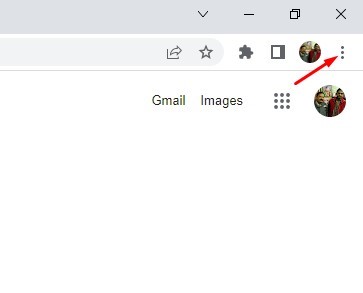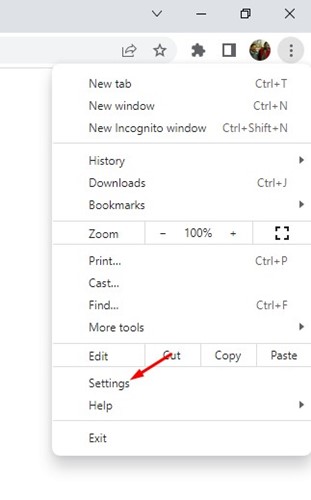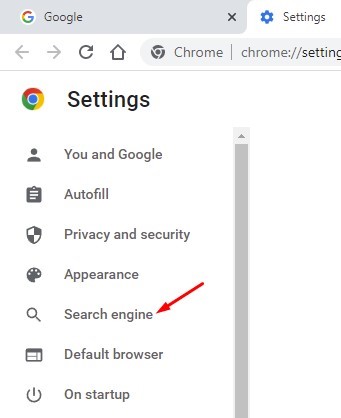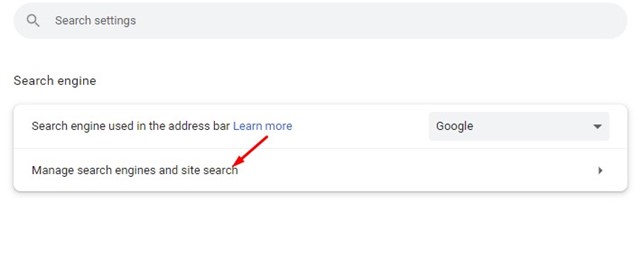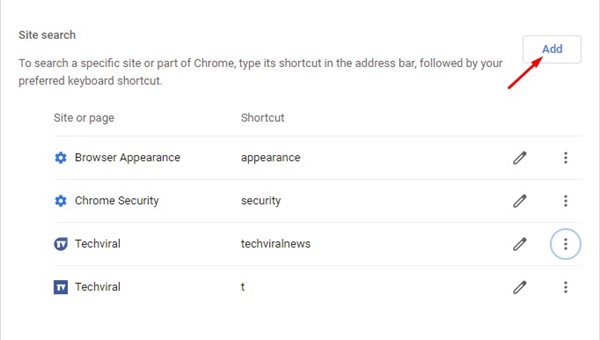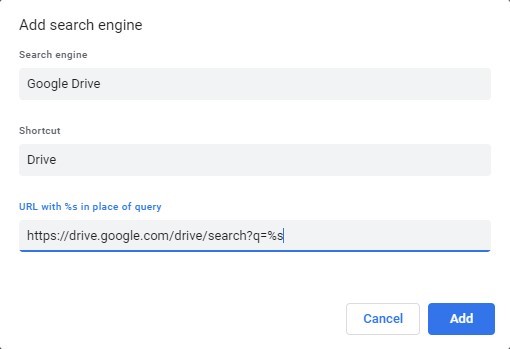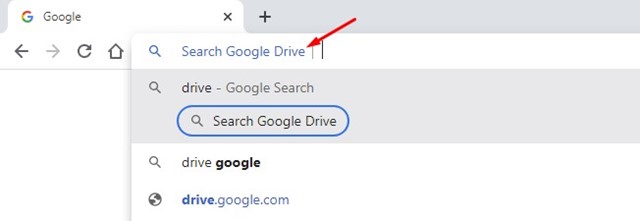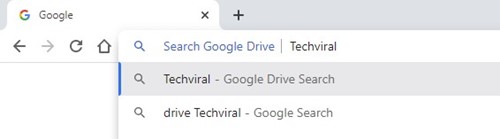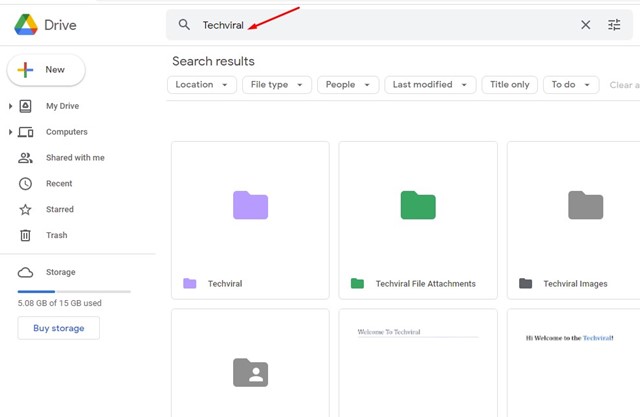Как пользователь Chrome, вы, вероятно, знаете, что веб-браузер позволяет создавать собственные действия в адресной строке. Мы уже публиковали подробное руководство по созданию собственных действий в адресной строке Google Chrome.
Действия Chrome хороши тем, что помогают нам выполнять действия прямо из адресной строки. Вы можете создавать действия Chrome для управления функциями веб-браузера или поиска на веб-сайтах. Вы даже можете создать собственное действие для поиска в папке Google Диска прямо из адресной строки Chrome.
Если вы создадите Действие в адресной строке Chrome для поиска на Google Диске, вам больше не нужно открывать приложение или веб-сайт Google Диск для управления файлами. Это сэкономит ваше время и поможет более эффективно управлять Google Диском.
Читайте также: Как перенести фотографии из Google Photos на Flickr
Содержание
Действия по поиску файлов на Google Диске из адресной строки Chrome
Следовательно, если вы заинтересованы в поиске на Google Диске из адресной строки Chrome, вы читаете правильное руководство. Ниже мы поделились пошаговым руководством по поиску на Google Диске из адресной строки Chrome. Давайте проверим.
1) Добавьте поисковую систему для поиска на Google Диске
Во-первых, вам необходимо добавить новую поисковую систему, которая будет выполнять поиск на вашем Google Диске. Вам необходимо выполнить несколько простых шагов, о которых мы рассказали ниже. Вот что вам нужно сделать.
1. Сначала откройте браузер Google Chrome на своем компьютере. Затем нажмите на три точки в правом верхнем углу.
2. В списке параметров нажмите Настройки.
3. На странице настроек нажмите Поисковая система.
4. Справа прокрутите вниз и выберите параметр Управление поисковой системой и поиском по сайту.
5. Теперь прокрутите вниз до Поиск по сайту и нажмите кнопку Добавить рядом с ним.
6. Теперь в поле «Поисковая система» введите Google Диск. На ярлыке введите Диск. Затем введите следующий URL в поле URL и нажмите кнопку Добавить.
https://drive.google.com/drive/search?q=%s
Вот и все! Google Диск будет добавлен в качестве поисковой системы в вашем браузере Chrome.
Как искать файлы на Google Диске из адресной строки Chrome?
После выполнения описанных выше шагов вы готовы выполнять поиск по файлам на Google Диске прямо из адресной строки Chrome.
Чтобы найти файлы на Google Диске, введите Диск и нажмите пробел в адресной строке. Это включит систему пользовательского поиска для Google Диска.
Теперьнайдите имя файла, хранящегося на вашем Google Диске. Нажатие кнопки Ввод откроет Google Диск и выведет список всех файлов, связанных с введенным вами термином.
Вот и все! Вы можете искать файлы на Google Диске прямо из адресной строки Chrome.
Читайте также: Как скрыть файлы на Google Диске
Итак, вот как легко искать файлы на Google Диске прямо из браузера Chrome. Этот изящный трюк с Google Chrome поможет вам сэкономить много времени. Если вам нужна дополнительная помощь по специальным действиям Chrome, сообщите нам об этом в комментариях ниже.